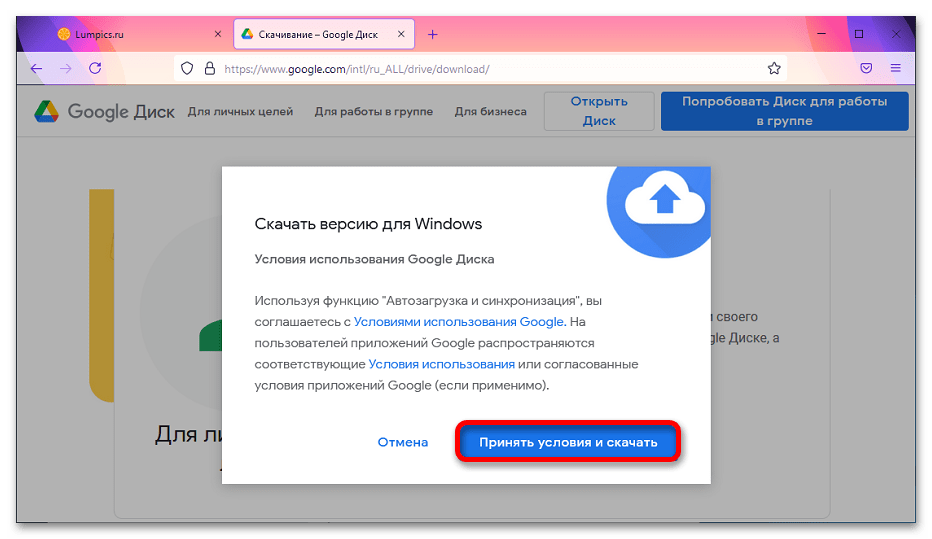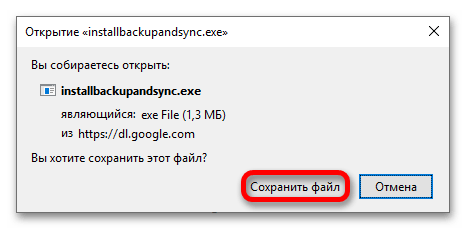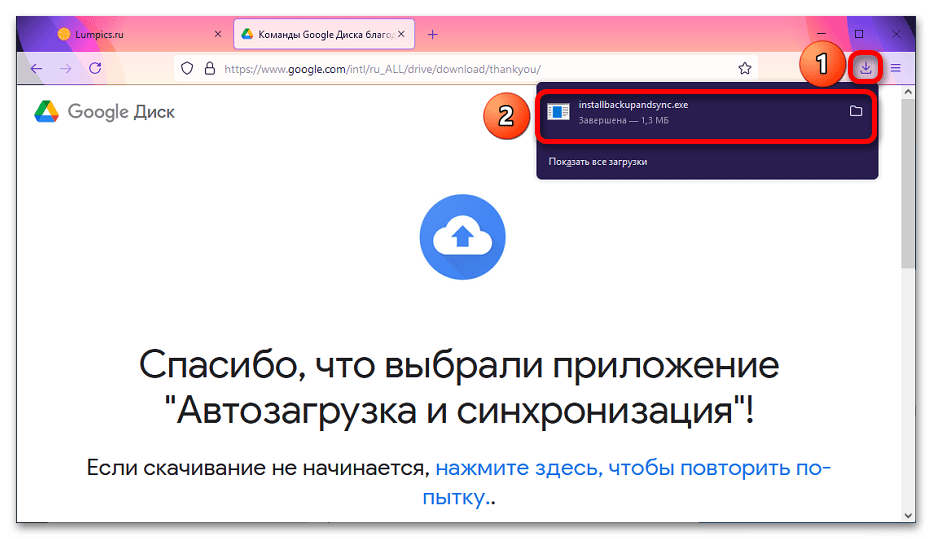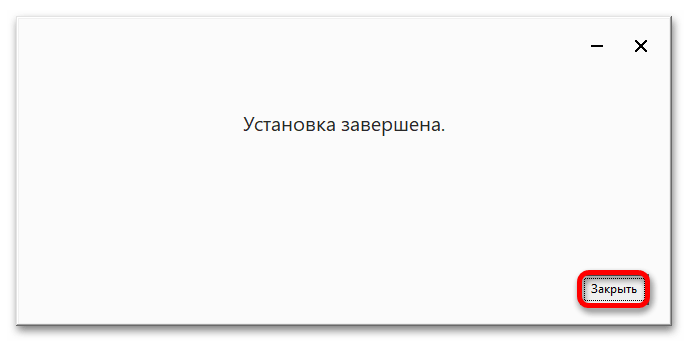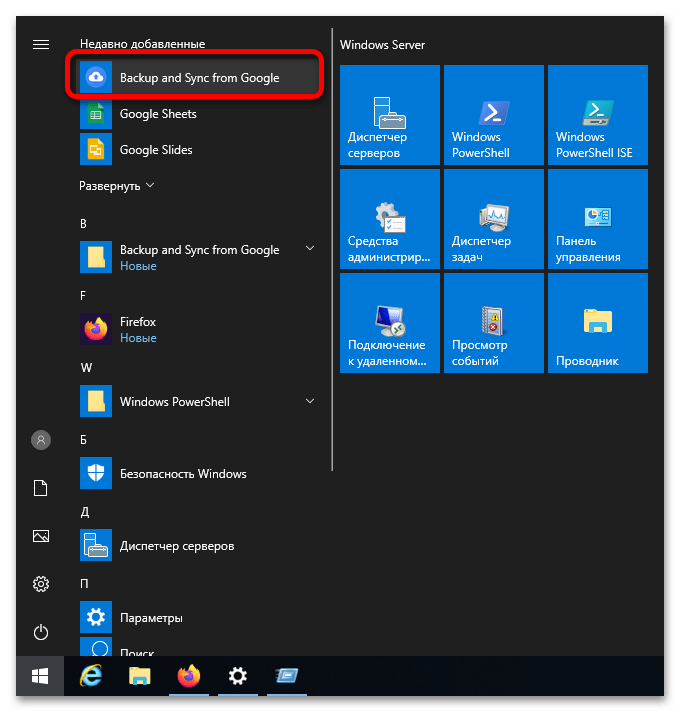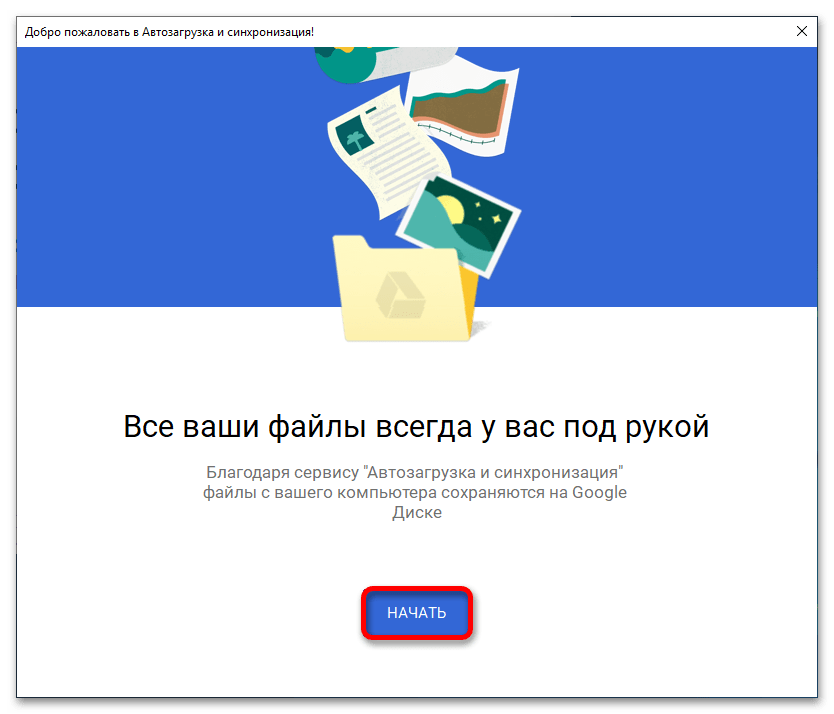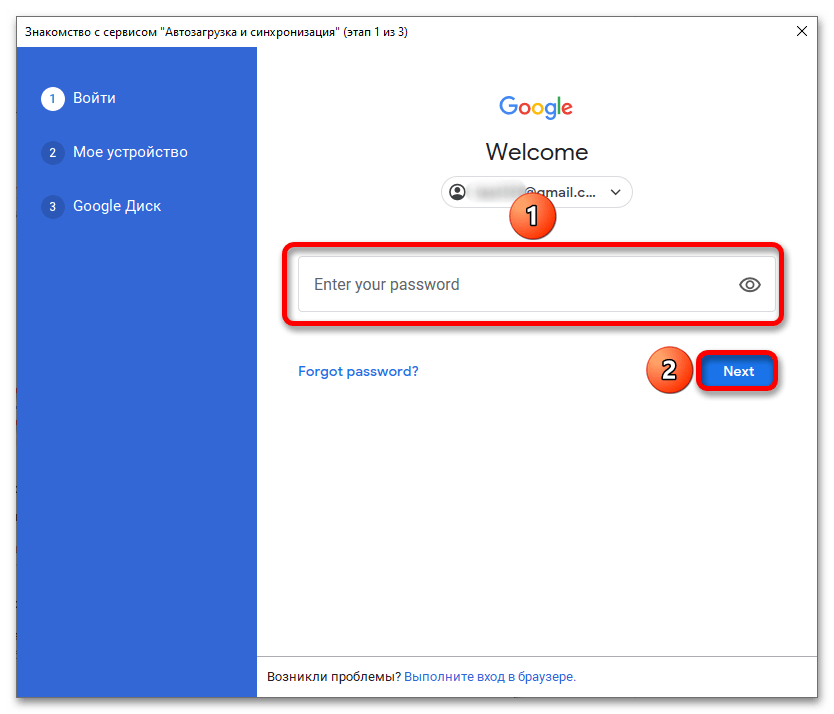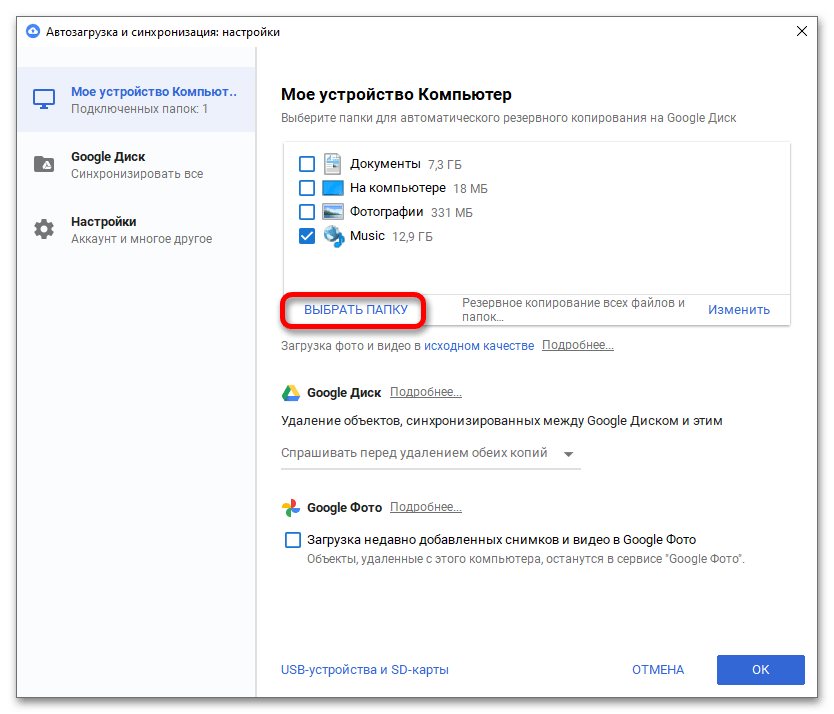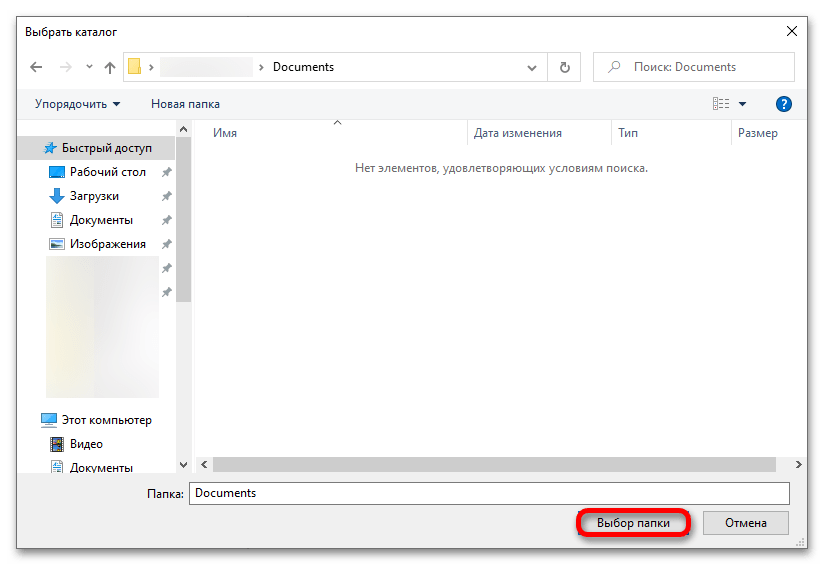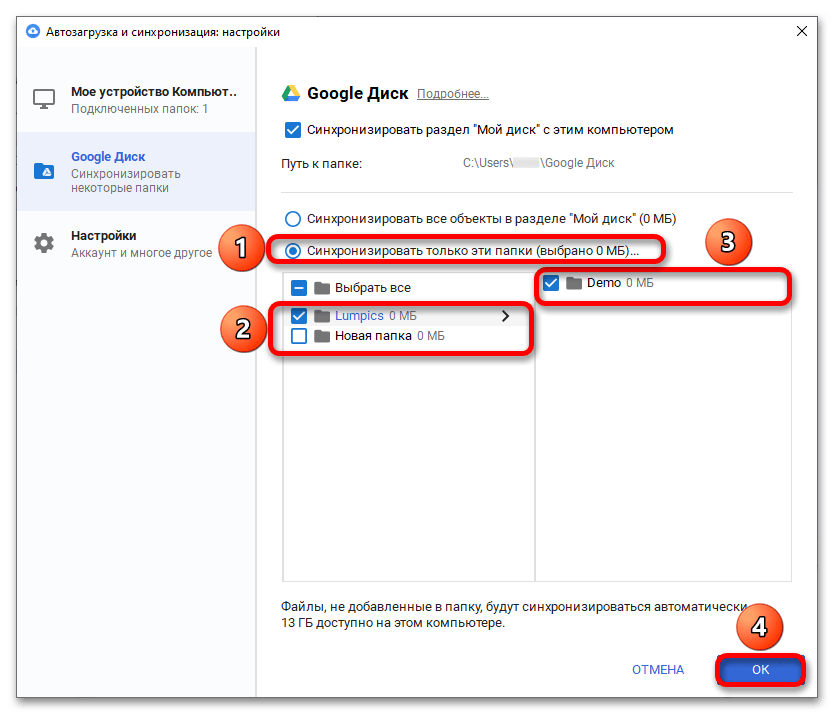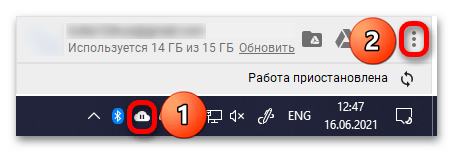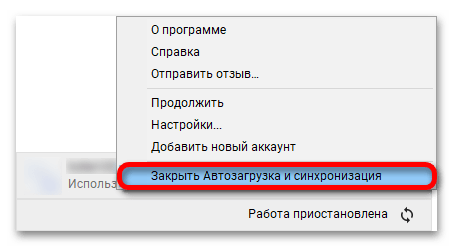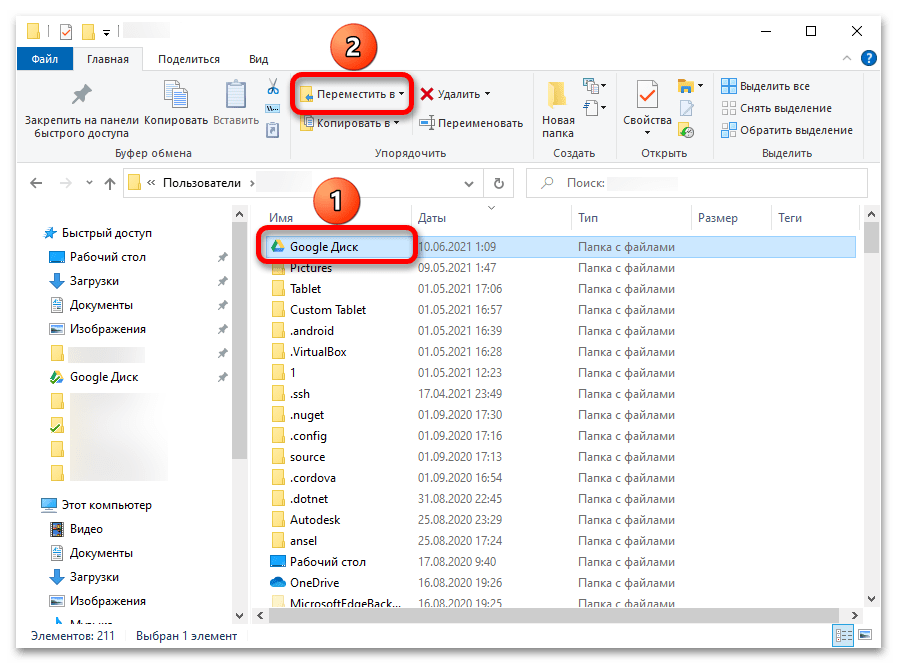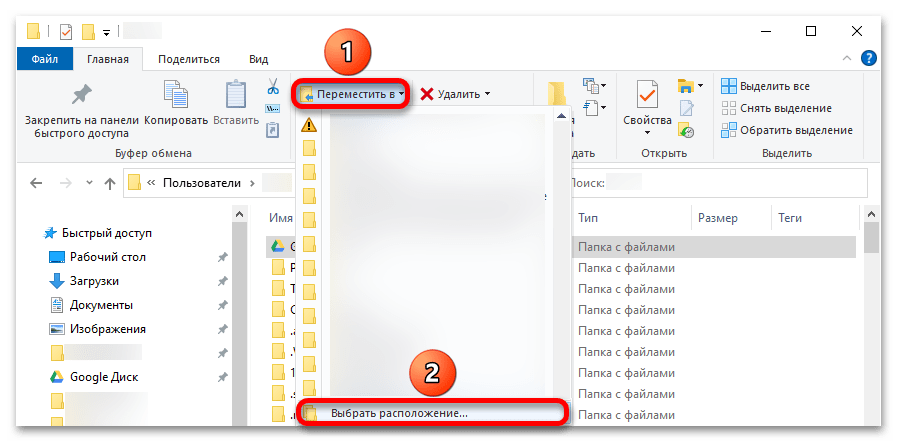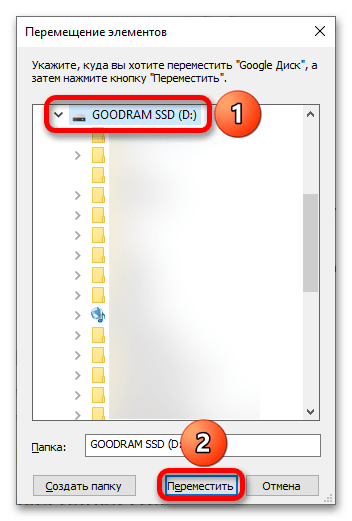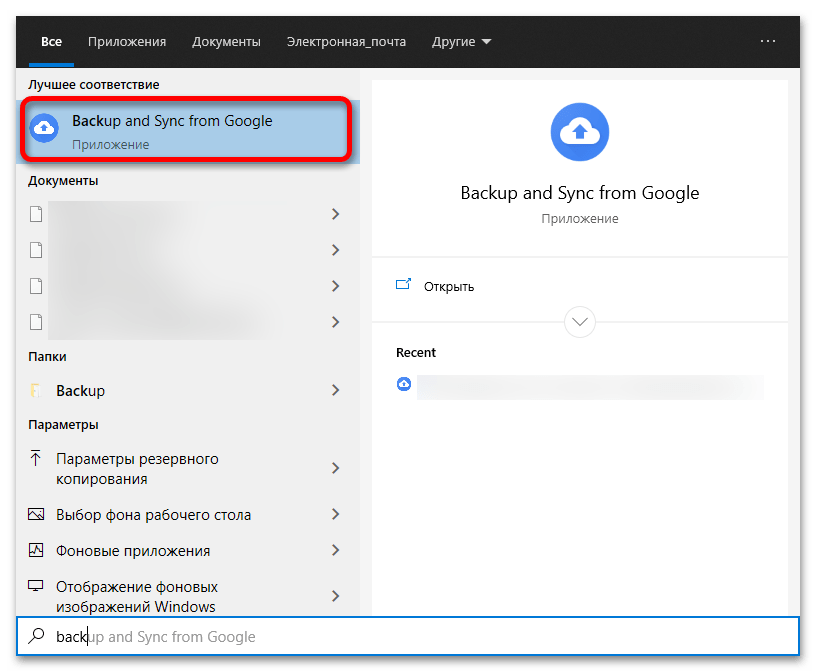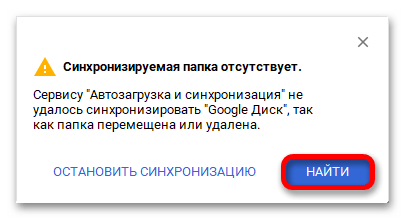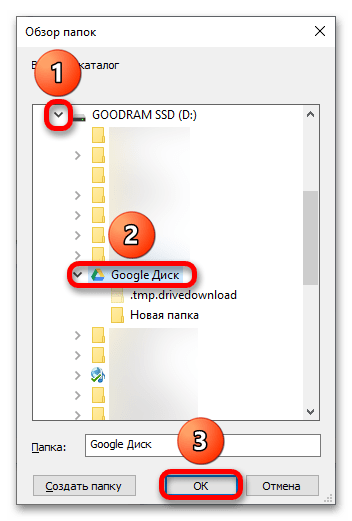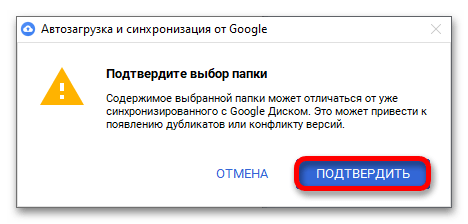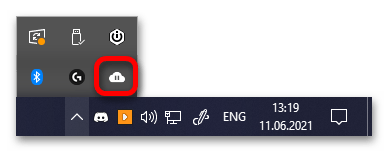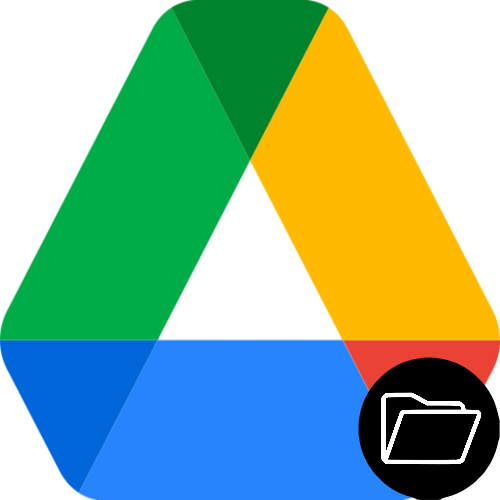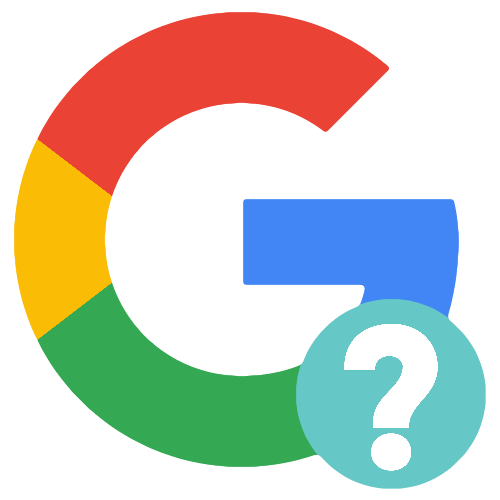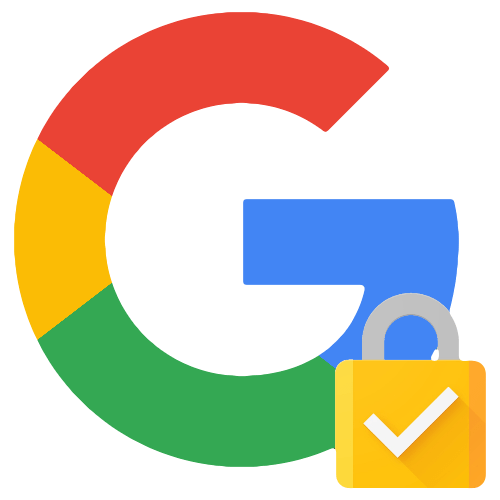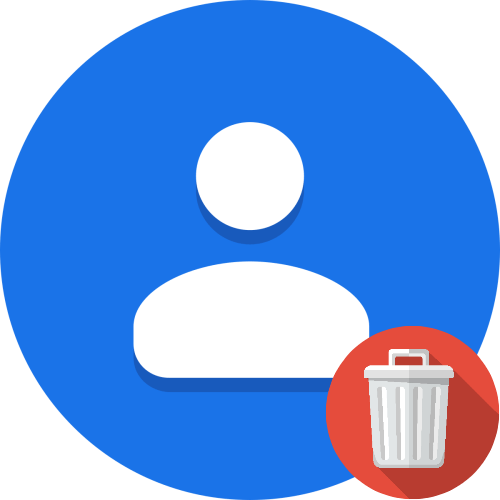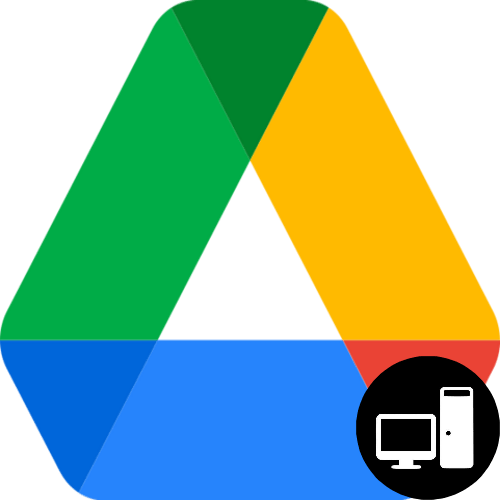
Додаток підтримується Windows 7 і новішими версіями системи. Є також версія під macOS, для якої актуальний ідентичний наступному порядок дій.
Важливо! Користуватися сервісом можна безкоштовно, поки обсяг сховища не перевищить позначку в 15 Гб — після цього буде потрібно звільнити місце, видаливши непотрібні файли, або придбати підписку Google One.
- Відкрийте веб-сайт Google Drive за посиланням вище. Натисніть кнопку розкриття бічного меню.
- Клацніть »Завантажити"
.
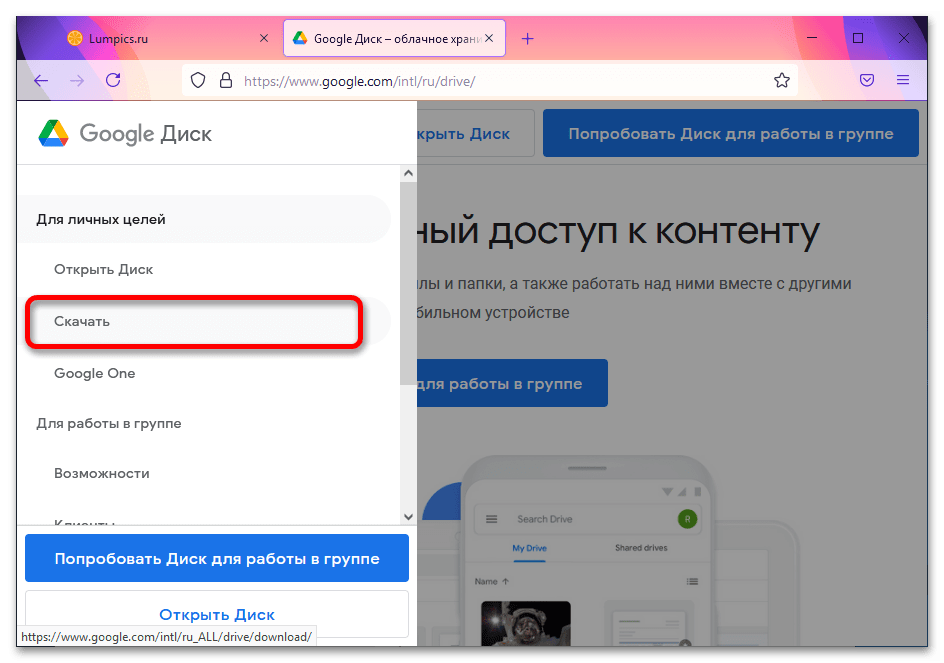
Читайте також: Як користуватися Google Диском - Прокрутіть сторінку до розділу "Запуск та синхронізація" , після чого клікніть »завантажити" .
- Клацніть " прийняти умови та завантажити» .
- Виникне браузерне вікно вибору дії. Натиснути " зберегти файл» .
- Відкрийте панель завантажених файлів і клікніть по найменуванню програми від Google.
- Буде розпочато установка, в ході якої нічого робити не треба-лише дочекатися, коли процедура закінчиться, після чого клікнути»закрити" .
- Відкрийте меню «Пуск» і клікніть «Backup and Sync from Google» під написом " Нещодавно додані» .
- Натисніть»почати" .
- Вкажіть логін (email або номер телефону), а також пароль від аккаунта. Кликнувши»далі" , після чого програма запропонує встановити основні настройки: відповідні вікна відкриються автоматично на наступних кроках.
- Клікніть " вибрати папку» .
- Перейдіть до розташування директорію, чий вміст потрібно синхронізувати з хмарою, і скористайтеся кнопкою " Вибір папки» .
- Відкрийте розділ»Google Диск"
.
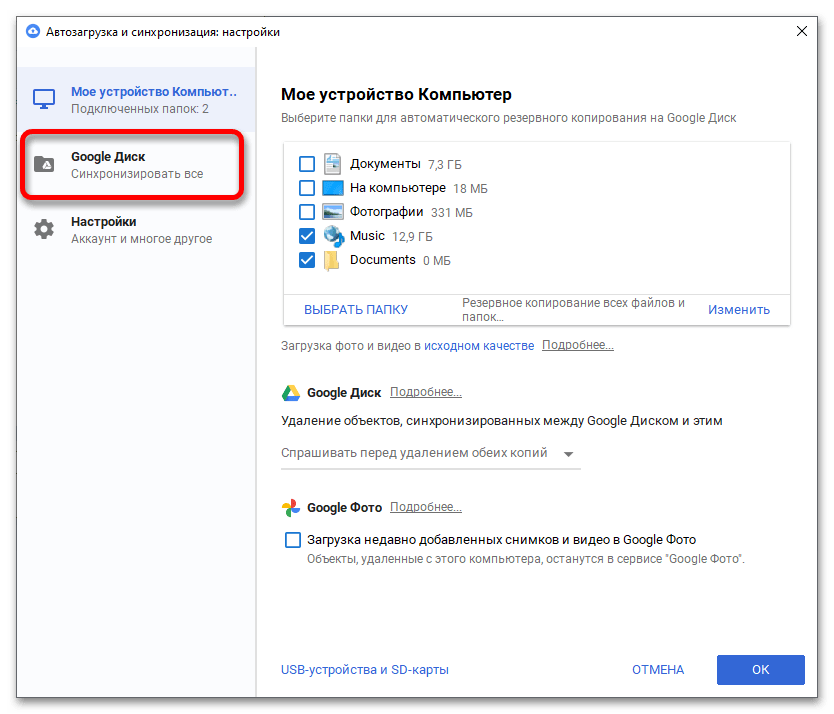
Читайте також: програми для синхронізації файлів і папок - Якщо потрібно, щоб на комп'ютер завантажувалися тільки певні каталоги з Google Drive, виберіть " синхронізувати лише ці папки» і позначте їх прапорцями. Можна поставити або прибрати галочки і для директорій, що знаходяться всередині інших папок, використовуючи панель праворуч від основної. Завершіть, клацнувши «ОК» .
- Можна також перемістити папку, створену Google Drive за замовчуванням, куди завгодно. Для цього спершу потрібно спершу клікнути значок програми в треї і потім кнопку з трьома крапками.
- Вийдіть із програми, натиснувши "закрити автозавантаження та синхронізація" .
- Через файловий менеджер перейдіть до папки свого облікового запису, виділіть»Google Диск" і натисніть " перемістити в ... » .
- Виберіть директорію. Якщо її немає в списку запропонованих, клацніть " вибрати розташування...» .
- Вкажіть, де повинні знаходитися файли Гугл Диска, клікніть " перемістити» .
- Запустіть програму (наприклад, через меню Пуск або пошук).
- У правому нижньому кутку екрану автоматично з'явиться вікно-попередження. Натиснути»знайти" .
- Позначте, де зараз знаходиться нещодавно переміщена папка. Кликнувши «ОК» .
- У наступному вікні натисніть " Підтвердити» , щоб зберегти зміни.
- Щоб повернутися до налаштувань в подальшому, досить разово натиснути значок програми в системному треї. За іконці можна також зрозуміти, чи завершилася Синхронізація або вона знаходиться на паузі або в процесі.

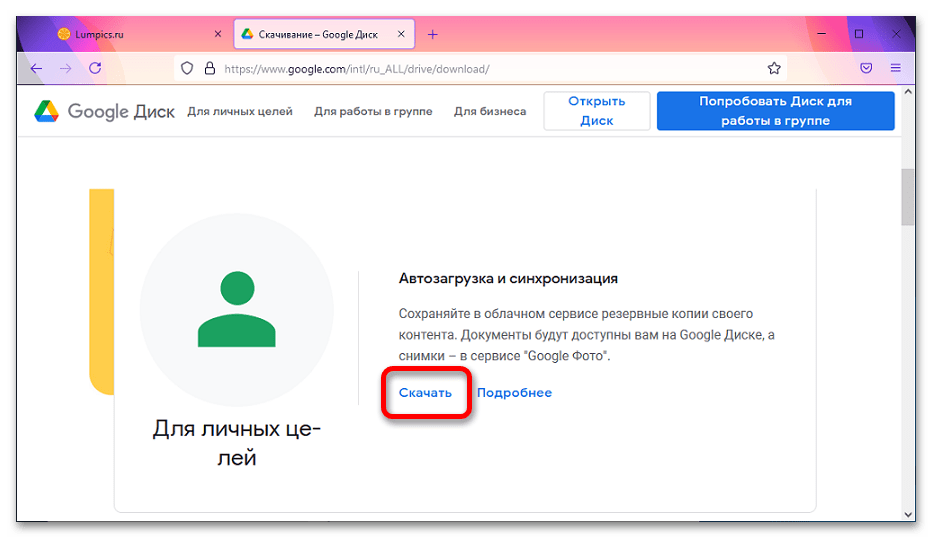
Важливо! Цей розділ відображається залежно від роздільної здатності екрана. Якщо кнопка скачування не видно, слід відкрити браузер в повноекранному режимі.